大量の画像を扱う人にとって、写真の名前を一括変更することは重要な作業です。写真家、コンテンツ クリエイター、または単に写真ライブラリを整理しておきたい人にとって、ファイルの名前を一括変更すると時間の節約になり、一貫性を保つことができます。この記事では、写真の名前を一括変更するさまざまな方法を検討し、上級ユーザーに最適なアプローチをお勧めします。
1. 写真の名前を一括変更するにはどうすればいいですか?
1.1 Windows ファイルエクスプローラーを使用して写真の名前を一括変更する
Windows ファイル エクスプローラーは、写真の名前を一括変更する簡単な方法を提供する組み込みツールです。一部の専用の名前変更ツールほど強力ではありませんが、基本的なタスクをすばやく簡単に実行できます。
- 名前を変更したい写真ファイルを選択するには、写真が入っているフォルダに移動し、最初の写真を右クリックして「 名前を変更 ”。
- 写真に付ける新しい名前(例:「ソーシャル メディア アイコン」)を入力し、Enter キーを押します。
- Windows は各ファイルに自動的に番号を追加します (例: ソーシャル メディア アイコン (1)、ソーシャル メディア アイコン (2) など)。
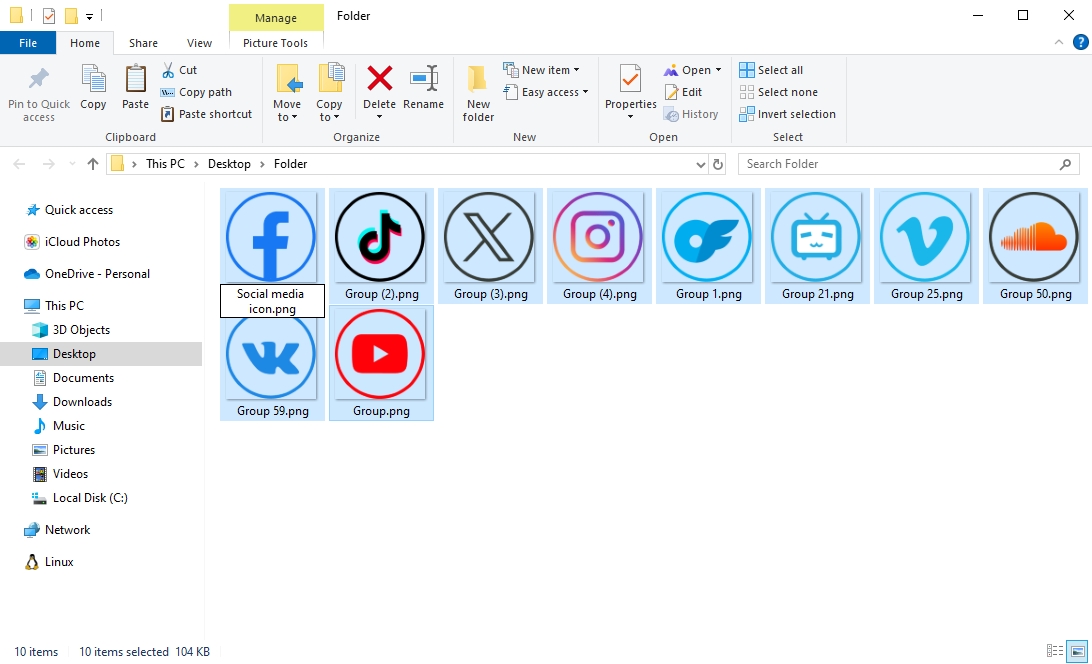
1.2 Finder を使用して写真の名前を一括変更する (macOS)
macOS のデフォルトのファイル マネージャーである Finder にも、基本的なバッチ名前変更機能があります。Windows のファイル エクスプローラーよりも多くのオプションが用意されており、柔軟性が若干高くなっています。
- Macで名前を変更したい写真を選択し、写真を右クリックして「 X 個のアイテムの名前を変更... コンテキスト メニューから「」を選択します。
- 名前変更方法を選択してください:
- テキストの置換 : 現在のファイル名内の特定のテキストを置き換えます。
- テキストを追加 : 現在のファイル名の前または後にテキストを追加します。
- 形式 : 数字または日付を使用して新しい命名形式を作成します。
- 新しい名前または形式を入力し、「 名前を変更 ” をクリックして、写真の一括名前変更を開始します。
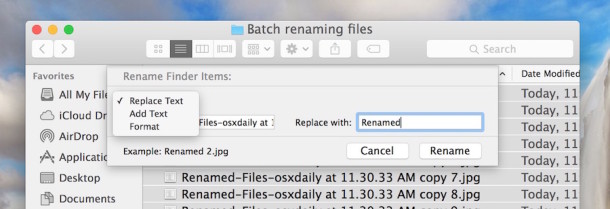
1.3 C# を使用して写真の名前を一括変更する
プログラミングに慣れている方であれば、C# はバッチ名前変更タスクを自動化する強力な方法を提供します。以下は、C# を使用してバッチ写真の名前を変更する簡単な例です。
このスクリプトは、指定されたディレクトリ内のすべての .jpg ファイルの名前を「Photo_1.jpg」、「Photo_2.jpg」などに変更します。名前変更プロセスを正確に制御する必要がある開発者に最適です。
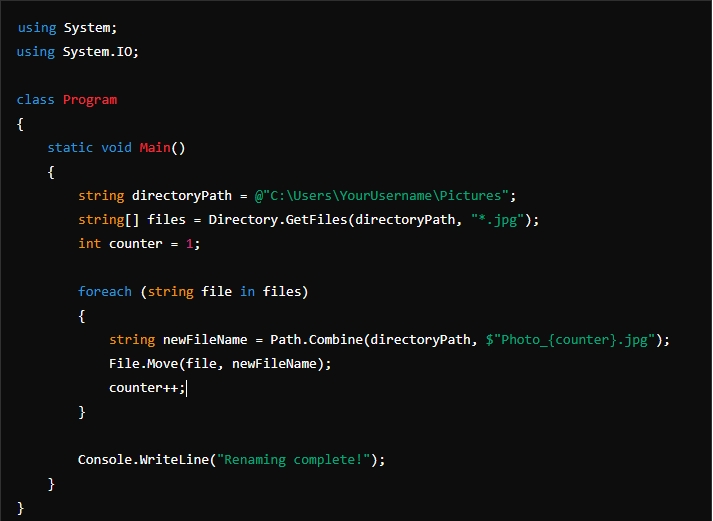
1.4 オンライン写真リネームツールを使って写真を一括で名前変更する
ソフトウェアをインストールしたりコードを書いたりしたくない人には、オンラインの写真名前変更ツールが便利なソリューションです。ImgTools などの Web サイトでは、写真をアップロードしてブラウザから直接名前を変更できます。
ImgToolsでオンラインで写真の名前を変更する手順:
- ImgTools.coサイトにアクセスし、「 画像の名前を変更する 」ページにアクセスし、名前を変更したい写真をアップロードします。
- プレフィックス、サフィックス、数字、ファイル情報を追加するなど、ファイル名を変更する方法を指定します。
- 名前を変更したら、ImgTools から写真をコンピューターにダウンロードします。
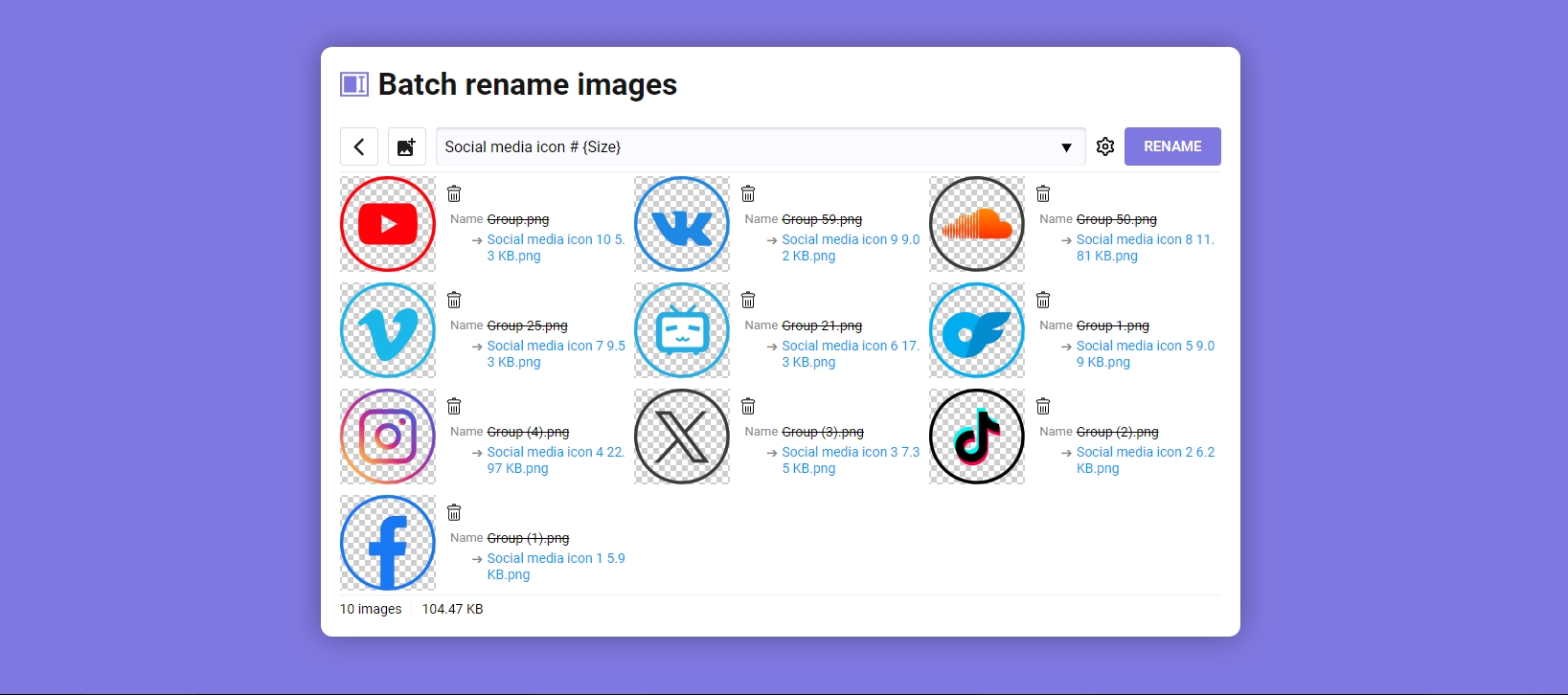
1.5 RenameKit を使用した高度な写真の一括名前変更
写真を一括で名前変更するための強力で使いやすいソリューションをお探しの方には、 名前変更キット さまざまなニーズに合わせてカスタマイズされた高度な機能セットを提供します。複雑な名前変更タスクを簡単に処理できるように設計された多目的ツールであり、プロフェッショナルやパワーユーザーにとって理想的な選択肢です。
RenameKit を使用して写真を一括で名前変更するには、次の手順に従います。
ステップ1 : まず、RenameKit インストーラー ファイルをダウンロードし、コンピューターにインストールします。
ステップ2 : RenamKit を開き、写真をソフトウェアにインポートします (写真を RenameKit にドラッグ アンド ドロップするか、アプリ内のファイル エクスプローラーを使用して追加することができます)。
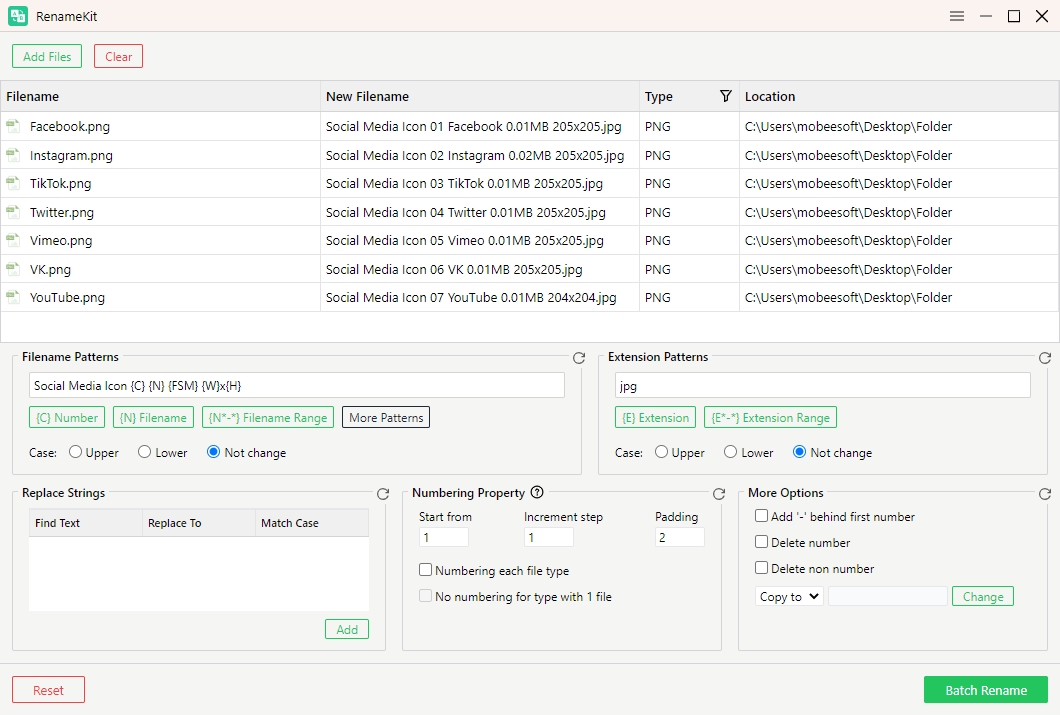
ステップ3 : さまざまなオプションを使用して、写真の名前変更ルールを設定します。プレフィックスまたはサフィックスの追加、特定のテキストの検索と置換、連番の追加、写真の拡張子の変更、写真のメタデータの組み込みなどを行います。
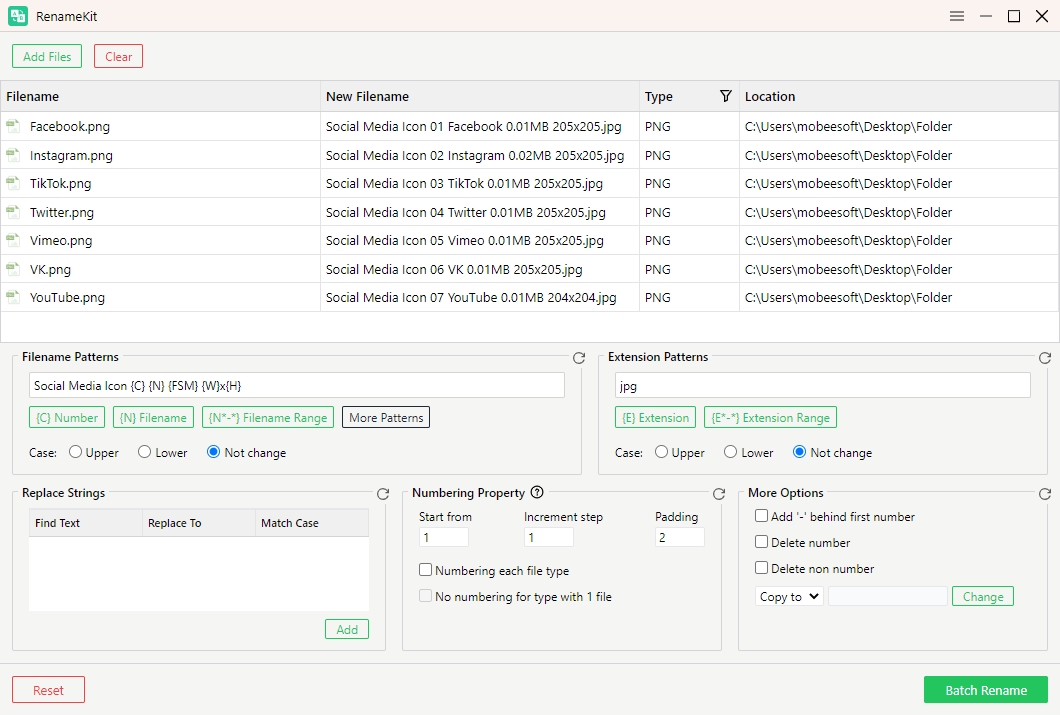
ステップ4 : 写真のファイル名の変更をプレビューし、「 一括名前変更 「RenameKit」ボタンをクリックし、名前の変更を適用します。
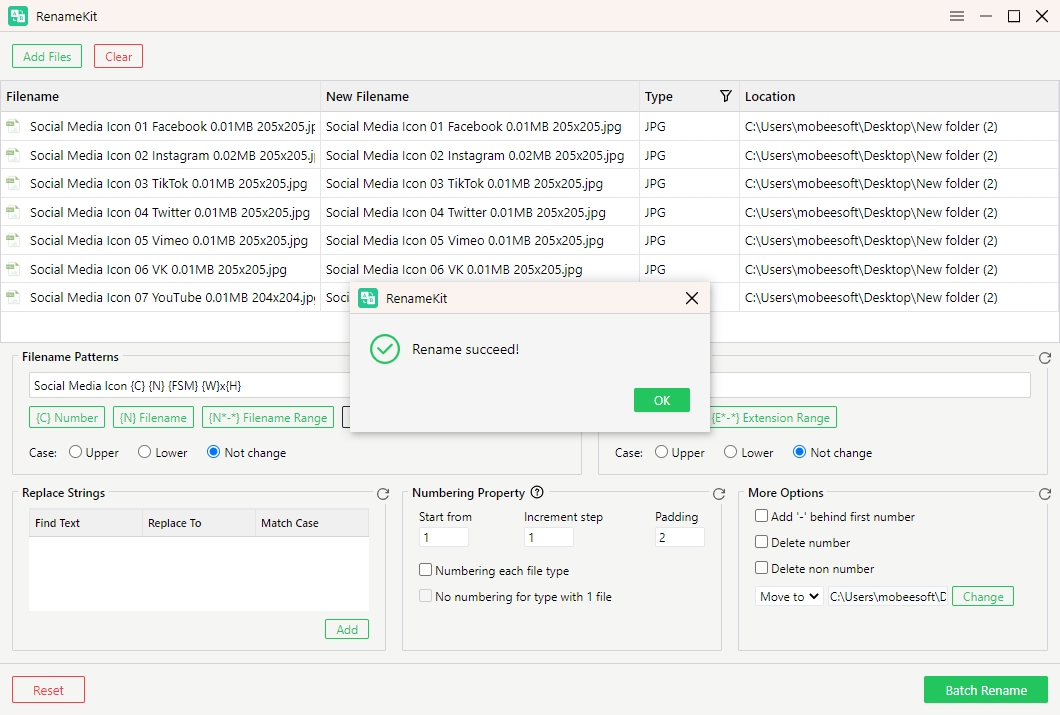
2. 比較
| 方法 | 使いやすい | カスタマイズ | 長所 | 短所 | 最適な用途 |
| Windows ファイルエクスプローラー | 簡単 | 基本 | • 追加のソフトウェアは不要
• 迅速かつ簡単 |
• 名前変更オプションが限られている
• 高度な機能はありません |
基本的な名前変更タスク |
| ファインダ | 簡単 | 適度 | • 複数の名前変更オプション
• macOSに内蔵 |
• 高度な機能が限られている
• 柔軟性が低い 専用ツールとして |
基本的なMacユーザー
中程度にする 名前の変更が必要 |
| C# | 複雑な | 高度にカスタマイズ可能 | • 名前変更ロジックを完全に制御
• 自動化が可能 大規模なタスク向け |
• プログラミングスキルが必要
• 開発者以外のユーザーにとって使いにくい |
開発者が必要とする
正確な制御 |
| オンライン写真リネームツール | 簡単 | 基本 | • インストール不要
• インターネットに接続できるあらゆるデバイスからアクセス可能 |
• カスタマイズが制限される
プライバシーに関する懸念 ファイルのアップロード • ファイルサイズ制限がある場合があります |
素早く、一度限り
タスクの名前を変更する |
| 名前変更キット | 適度 | 高度にカスタマイズ可能 | • 非常に強力
• 大量のバッチを効率的に処理します |
• インストールが必要 | ほとんどのユーザー |
結論
写真の名前を一括変更できるツールや方法は数多くありますが、RenameKit は、そのパワー、柔軟性、使いやすさを兼ね備えたツールです。数枚の写真でも数千枚の写真でも、RenameKit は大量のファイルを迅速かつ効率的に名前変更するために必要な機能を提供します。複雑な名前変更タスクの処理、メタデータの統合、大量のファイルの処理が可能なため、上級ユーザーやプロフェッショナルにとって最適な選択肢です。写真ライブラリの整理に真剣に取り組んでいる方にとって、 名前変更キット 必須のツールです。